구매한 갤럭시 북 이온의 램과 SSD 용량이 부족하여 업그레이드 하기로 했습니다.

다나와에서 검색해서 SSD 512G, 램 8G 그리고 SSD가 발열이 있대서 쿨링패드도 구매했습니다.
가격은 SSD는 7만원 후반, 램은 4만원 중반, 쿨링패드는 배송비 포함해서 1만 2천원 정도 들었습니다.

새 노트북이라 뒷판을 뜯어내기가 망설여지내요. 아무리 조심해서 뒷판을 분리한다고 하더라도 스크레치나 손상이 발생할 수 있습니다.
이미 램과 SSD를 구매한터라 "엎질러진 물"이라고 생각하고 과감하게 분리를 시작했습니다.
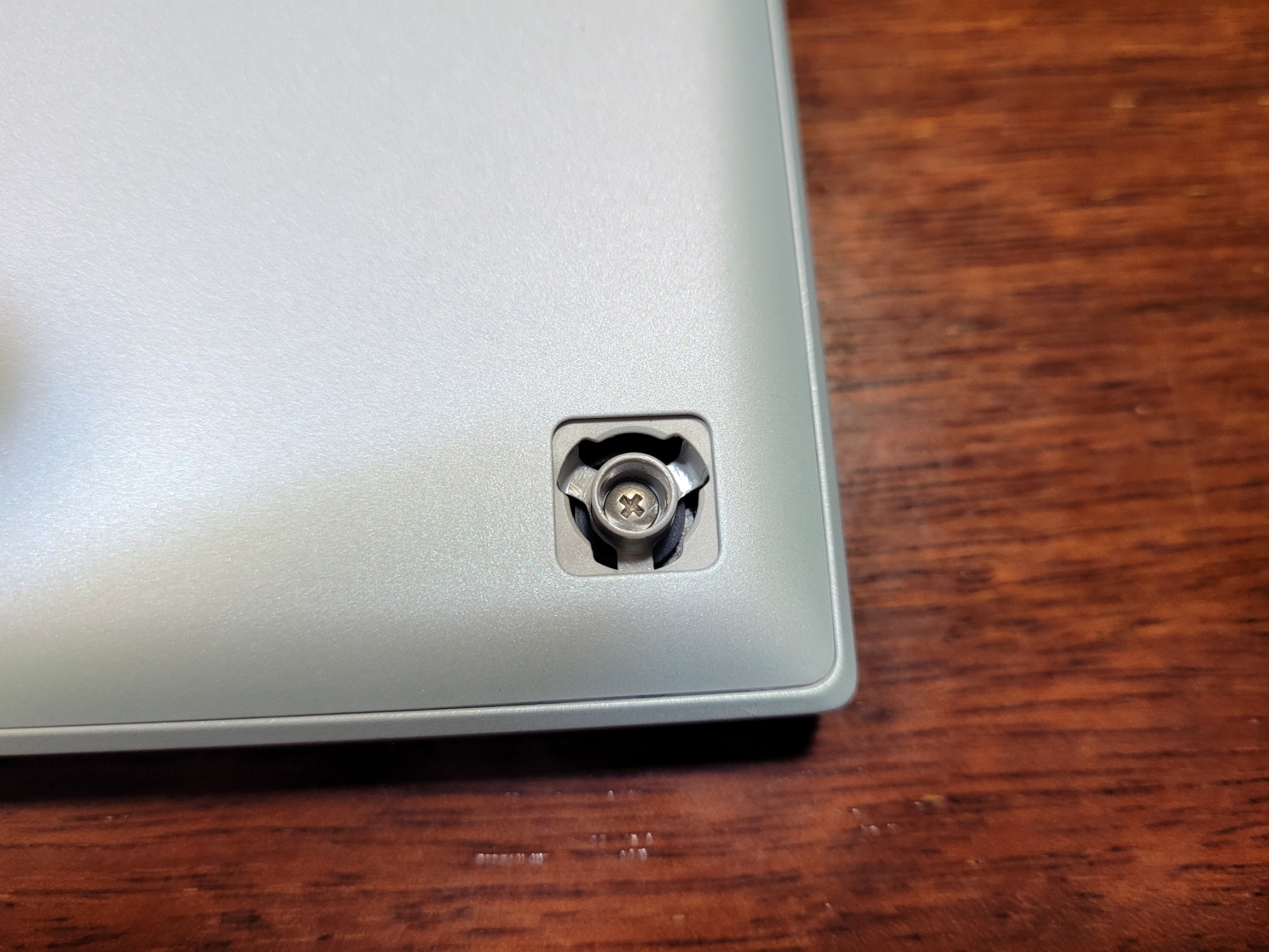
뒷판에 고무패드를 손톱으로 떼어내면 위의 사진과 같이 뒷판과 본체가 고정되는 나사가 보입니다.
안경드라이버 만큼 작은 드라이버로 조심해서 드라이버를 풀어줍니다.

어디서부터 뜯어내야 하나 고민하다가 여기로 정했습니다. USB 단자입니다.
이온북은 워낙 단차가 없이 잘 조립되어 있어서 분리할 수 있는 틈이 보이질 않네요.
USB 포트와 뒷판 사이에 틈에 작은 일자 드라이버를 집어 넣어서 틈을 벌여줍니다.

이렇게 틈을 벌리고 나서 신용카드를 이용해서 조심히 조금씩 뒷판을 뜯어냅니다.
벌써 약간의 스크레치가 났네요. 가슴이 아프네요.

처음에 요령이 없어서 분리가 잘 안되더라구요.
나중에 SSD가 인식이 안되어서 다시 뜯을때는 좀 더 수월하게 작업할 수 있었습니다.

뜯으면 위의 사진과 같이 이렇게 생겼습니다.
깔끔하네요. 아래에 검은색 부분이 배터리입니다. 22시간을 사용할 수 있어서 그런지 상당히 크네요.

오른쪽 하단 길죽한게 SSD 입니다. 기존 256G 이며, M2 타입입니다.
SSD 검색하면 2가지가 나옵니다. 혹시나 추가 SSD 설치할 계획이시면 이렇게 길죽한거 사시면 됩니다.

친절하게? 기존 SSD 옆에 확장할 수 있는 추가 슬롯이 있습니다.
여기에 그냥 꽂아주면 됩니다.

요게 제가 새로 산 512G SSD 입니다.
1T와 512G 사이에서 많은 고민을 했었습니다. 가격은 거의 두배 더라구요.
노트북에 저장할 파일이 그렇게 많지 않은 관계로 적당히 512G 사기로 스스로 타협을 하였습니다.

이렇게 나란히 설치하면 됩니다. 참 쉽네요.

SSD가 온도가 올라가면 성능도 떨어지고, 수명도 줄어든다고 하더라구요.
그래서 얼마 안하길래 2개 질렀습니다.

두께가 생각보다 두꺼워서 상판이 제대로 닫히려나 모르겠네요.

그 다음은 램 추가 설치입니다.
노란 스티커가 붙어있는 덮게가 램이 있는 자리입니다. 저런 덥게를 다 달고서도 15.6인치 노트북을 1.2kg 도 안되는 무게로 만들다니 정말 대단하다는 생각이 드네요.
배터리를 분리하고 메모리를 추가하라고 했지만, 과감히 분리없이 덮게를 열어버렸습니다.

"DDR4 ONLY"라고 적혀 있네요.
메모리를 구매 하실때 꼭 유의 하세요. DDR4 입니다.

이렇게 설치해 주면 됩니다.
SSD 설치보다 더 쉬운데요. 다시 메모리 덮게를 닫아주면 됩니다.

배터리를 분해하지 않아서 혹시나 감전될까 겁이 살짝 났지만, 무사히 설치가 끝났습니다.

덮게를 다시 덮고, 손으로 소리가 "두둑 두둑" 나도로 꾹꾹 눌러줍니다.

나사를 모두 조립하고, 고무패킹까지 조립을 완료 했습니다.
이제 컴퓨터를 켜서 제대로 설치가 되었는지 확인을 해 보겠습니다.

RAM은 제대로 추가가 되었습니다.
다음은 SSD를 확인해 보겠습니다.

새로 설치한 SSD가 보이지가 않네요?
혹시 SSD가 불량이 아닐까 걱정했지만, 제가 새로 설치한 SSD를 설정해 주지 않았습니다.

내PC에서 마우스 우클릭 후 "관리"로 들어가면 위와 같은 화면이 나옵니다.
빨간색 박스 부분이 새로 설치한 SSD입니다.

처음에는 인식이 안되어 있는데, 마우스를 우클릭하시어 초기화 하시고,
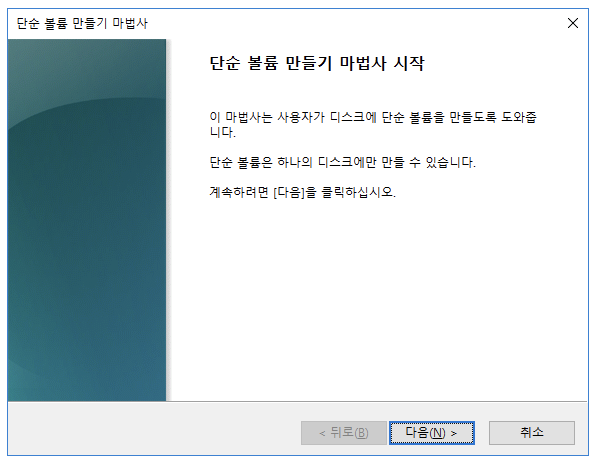
새 볼륨을 만들어 주면 됩니다.
초기화와 새단순볼륨 만드는 방법은 검색하시면 많은 블로그가 잘 설명을 해 놓았으니 참고하시기 바랍니다.
'리뷰 > 내돈내산' 카테고리의 다른 글
| (내돈내산) 세라젬 V4 설치기 (feat. 건강별 모드 사용법 자료 구했어요.) (0) | 2021.02.23 |
|---|---|
| (내돈내산) 세라젬 V4 구입기 (Feat. 가격비교, 최고 조건으로 사는 팁) (2) | 2021.02.19 |
| (내돈내산) 가족을 위한 아이리버 칫솔살균기(보관대)(TM8300W) (0) | 2021.01.21 |
| (내돈내산) 가벼운 삼성 노트북 갤럭시 북 이온(ION) (NT951XCJ) (0) | 2021.01.20 |
| (내돈내산) 삼성 노트북 갤럭시북 플렉스2 (Galaxy Book Flex 2)(NT950QDA) 후기 (0) | 2021.01.11 |




댓글